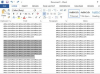Windows Diskrensning är ett inbyggt verktyg som hjälper dig att återta diskutrymme. Under vissa omständigheter kan det dock tjata på användaren och bli en irritation. Detta kan hända när diskutrymmet är kritiskt litet, i vilket fall aviseringen kan inaktiveras. Alternativt kan systemet köra programmet automatiskt med schemalagda intervall. I det här fallet kan uppgiften tas bort.
Inaktivera varningen för lågt diskutrymme (XP/Vista/Windows 7)
Steg 1
Starta Registereditorn genom att klicka på "Start", välj "Kör", skriv "regedit" och tryck på "Enter" om du använder Windows XP. Om du använder Windows Vista eller Windows 7, klicka på "Start" och skriv "regedit" i sökfältet. Tryck enter."
Dagens video
Steg 2
Hitta och välj "HKEY_CURRENT_USER\SOFTWARE\Microsoft\Windows\CurrentVersion\Policies\Explorer."
Steg 3
Skapa en ny post på den här platsen. Klicka på "Redigera", välj "Nytt" och välj "DWORD-värde". Skriv eller kopiera och klistra in "NoLowDiskSpaceChecks" i rutan och tryck på "Enter"-tangenten. Om detta redan finns, gå vidare till nästa steg.
Steg 4
Gör den nya posten positiv. Välj den, klicka på "Redigera" och välj "Ändra" eller dubbelklicka helt enkelt på den. Ange "1" och klicka på "OK".
Steg 5
Avsluta Registereditorn och starta om datorn.
Ta bort schemalagd uppgift (XP)
Steg 1
Öppna Schemalagda uppgifter genom att klicka på "Start", välj "Alla program", välj "Tillbehör", klicka på "Systemverktyg" och välj "Schemalagda uppgifter".
Steg 2
Hitta och välj alla poster i listan som hänvisar till Diskrensning. Håll ned "Ctrl"-tangenten medan du klickar för att välja flera objekt.
Steg 3
Klicka på "Ta bort objekt" och välj "Ta bort de markerade objekten" i sidofältet till vänster.
Inaktivera schemalagd uppgift (Vista/Windows 7)
Steg 1
Klicka på "Start" och skriv "Task Scheduler". Tryck på "Enter".
Steg 2
Hitta alla poster i rutan Aktiva uppgifter längst ner som hänvisar till "Diskrensning" och dubbelklicka på dem.
Steg 3
Klicka på "Inaktivera" i sidofältet till höger och stäng Task Scheduler.
Dricks
Diskrensningsvarningar kan vara irriterande, men de finns där av goda skäl. Om din hårddisk är för full kommer din dators prestanda att drabbas hårt. Det bästa sättet att bli av med varningen är att frigöra diskutrymme. Förutom att köra Diskrensning kan du radera gamla nedladdningar, färdiga spel eller tittade på filmer, eller flytta dem till externa hårddiskar eller optiska skivor. Försök att hålla hårddisken, särskilt din systemenhet, inte mer än 85 procent full.
Varning
Skador på registret kan vara förödande. Säkerhetskopiera alltid ditt register innan du redigerar det.